KandjiのLost Modeを使用すると、位置情報サービスが無効になっている場合でも、紛失または置き忘れたデバイスを見つけて保護するための一元的な方法が提供されます。
KandjiでのLost Modeの要件は次のとおりです。
サポートされているバージョンの iOS または iPadOS を実行している監視対象の iPhone または iPad
Kandjiに登録されているデバイス
インターネット経由でアクセス可能なデバイス
デバイス監視を実現する最も簡単な方法は、Apple Business Managerで自動Device Enrollmentを活用することです。お住まいの地域でApple Business Managerが利用できない場合は、Apple Configurator を使用して監視機能を手動で有効にできます (ただし、必須の削除不可能なMDMプロファイルの利点はありません)。
Macコンピュータは、KandjiのLost Modeの基盤技術であるAppleのManaged Lost Modeをサポートしていません。
紛失モードを有効にする
KandjiでLost Modeを有効にするのは簡単です。互換性のあるデバイスの [デバイス アクション] メニューには、[Lost Modeを有効にする] オプションが表示されます。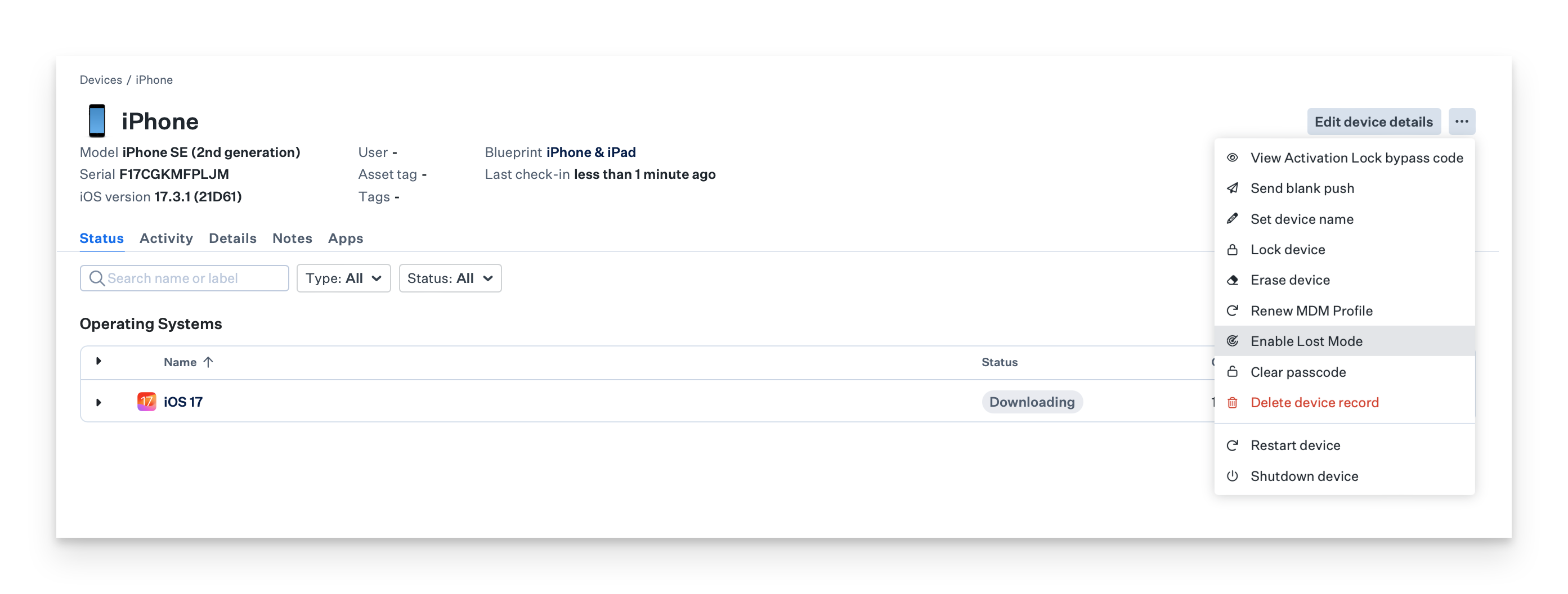
このオプションを選択すると、[ Lost Mode を有効にする] ウィンドウが開き、 Lost Mode ロック画面に表示するメッセージと連絡先情報を入力できます。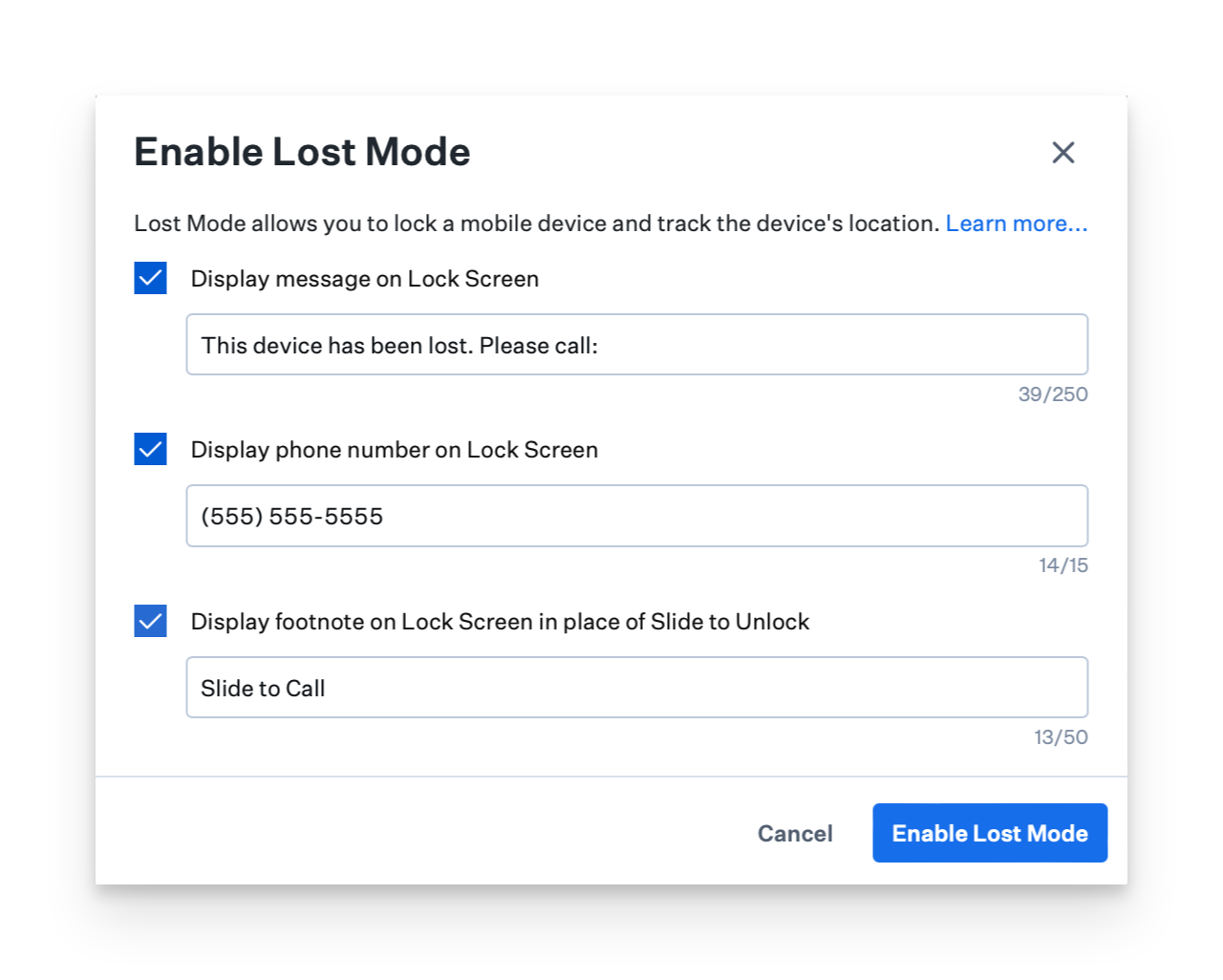
少なくともメッセージまたは電話番号を入力する必要があります。メッセージや脚注を入力しない場合、デバイスには汎用メッセージや脚注が表示されます。
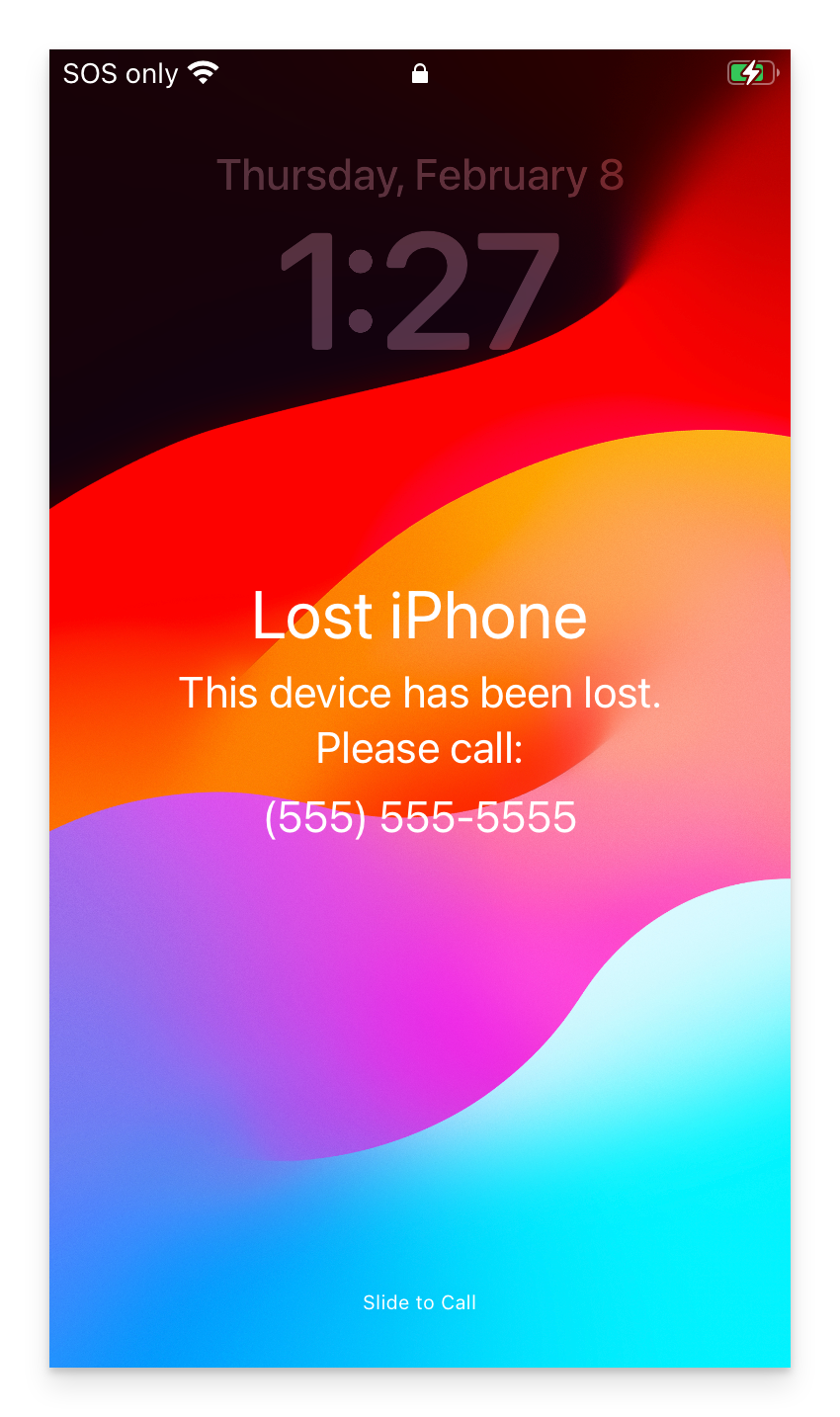
Lost Modeのデバイスでのロック画面は次のようになります。
[Lost Modeを有効にする] を選択すると、Kandji デバイスにMDMコマンドを送信して、Lost Mode セッションを開始します。デバイスがそれを受信すると、すぐにLost Modeロック画面で保護されます。デバイスは誰も使用できず、Lost Mode セッションが Kandjiで終了するまでそのコンテンツは保護されます。
デバイスにパスコードがなくても、 Lost Mode ロック画面によって保護されています。
デバイスが MDM コマンドを確認すると、次の2つのことが起こります。
Kandji は、その位置を取得するために MDM コマンドをデバイスに送信します ( Lost Mode が無効になるまで 15 分ごとに自動的に送信されます)。
[デバイスの詳細] ビューでは、上部のデバイス イメージにオレンジ色のアイコンと「LOST」ラベルが追加されます。[デバイスの詳細] ビューに [ Lost Mode ] タブが表示されます。

Lost Modeを有効にすると、次の情報が表示されます。
Lost Modeを有効にしたKandjiユーザーの名前と、イベントの日時。
このサポートドキュメントへのリンクを含む、位置情報の更新動作に関する注意事項。
Kandjiが受信した経度と緯度に基づいて機器の位置を表示するインタラクティブマップ。
これらの座標から住所が取得され、簡単に共有できるように「クリップボードにコピー」リンクが付いています。
Apple マップへのリンク(Apple 以外のデバイスで Apple マップの Web サイトを開く)。
Lost Modeを有効にするときに入力した情報のコピー。
このビューには、デバイスが Lost Modeのときにデバイスに対して実行できる 2 つのアクションも含まれています。
まず、[ 位置の更新] ボタンを使用して位置情報を強制的に更新でき、デバイスが新しい位置データで応答すると、地図、住所、座標が自動的に更新されます。
Lost Modeを有効にした後、その後は 15 分ごとに位置情報を最初に照会するだけでなく、Kandji は、最後の位置更新から 50 メートル (約 160 フィート) 以上の重要な位置情報の変化を自動的に監視し、検出すると警告します。
次に、状況に応じて必要な場合 (誰かがデバイスの近くにいる場合)、サウンドの再生ボタンを使用してLost Modeサウンドをトリガーできます。
Lost Mode音は、デバイスがサイレントモードの場合でも2分間再生されます。デバイスを見つけた人は誰でも、サイドボタンのいずれかを押すことでデバイスを消音できます。
デバイスアクティビティ
デバイス アクティビティ ストリームには、 Lost Mode セッション中に使用されているコマンドが表示されます。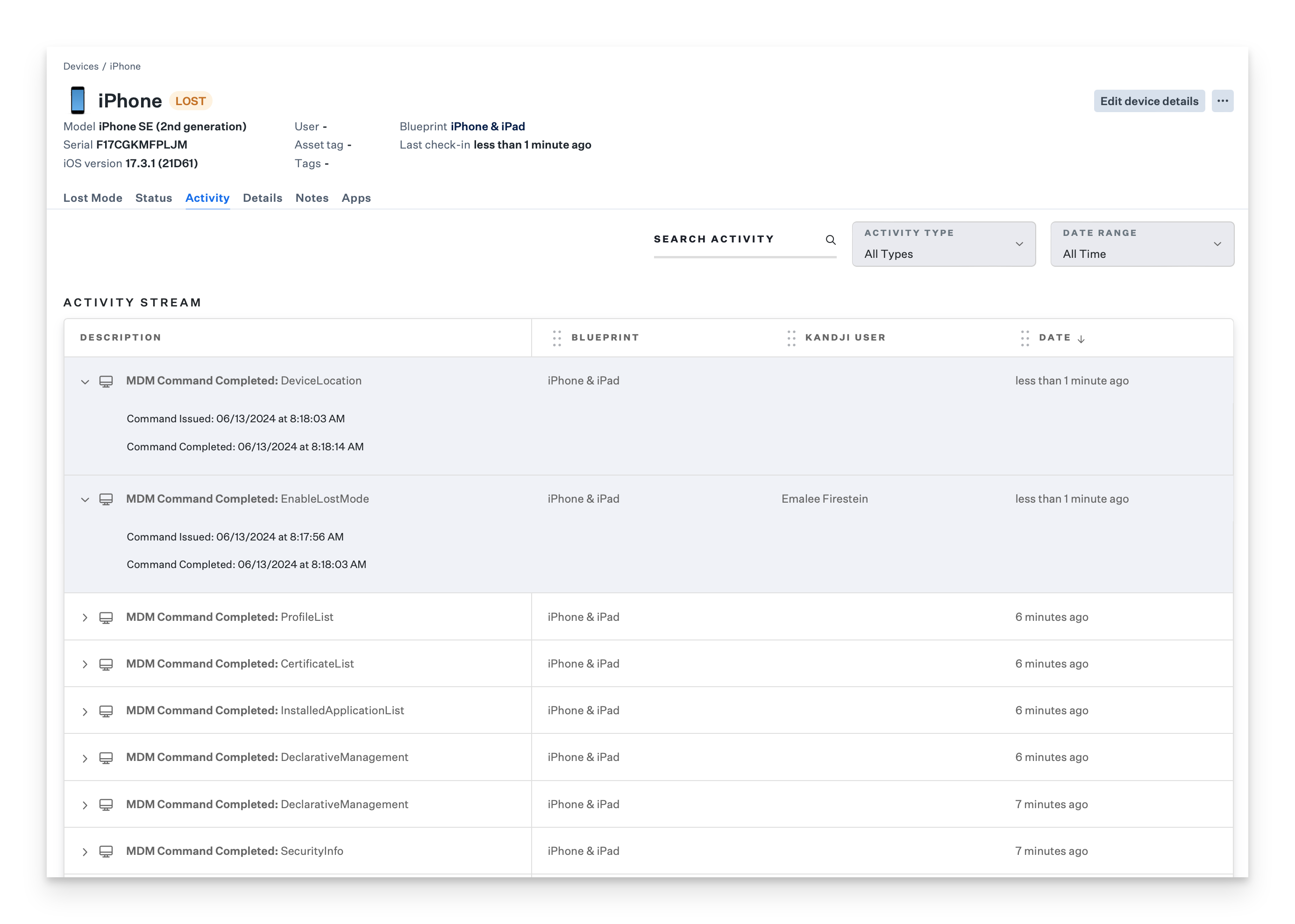
アラート
いつものように、コマンドの横に完全なタイムスタンプと Kandji ユーザー名が表示されます。プライバシーのため、位置更新コマンドのアラートの横に位置データは表示されません。アラートの内容は同じであり、位置情報は含まれません。位置データは、[デバイスの詳細] タブにのみ表示されます Lost Mode 。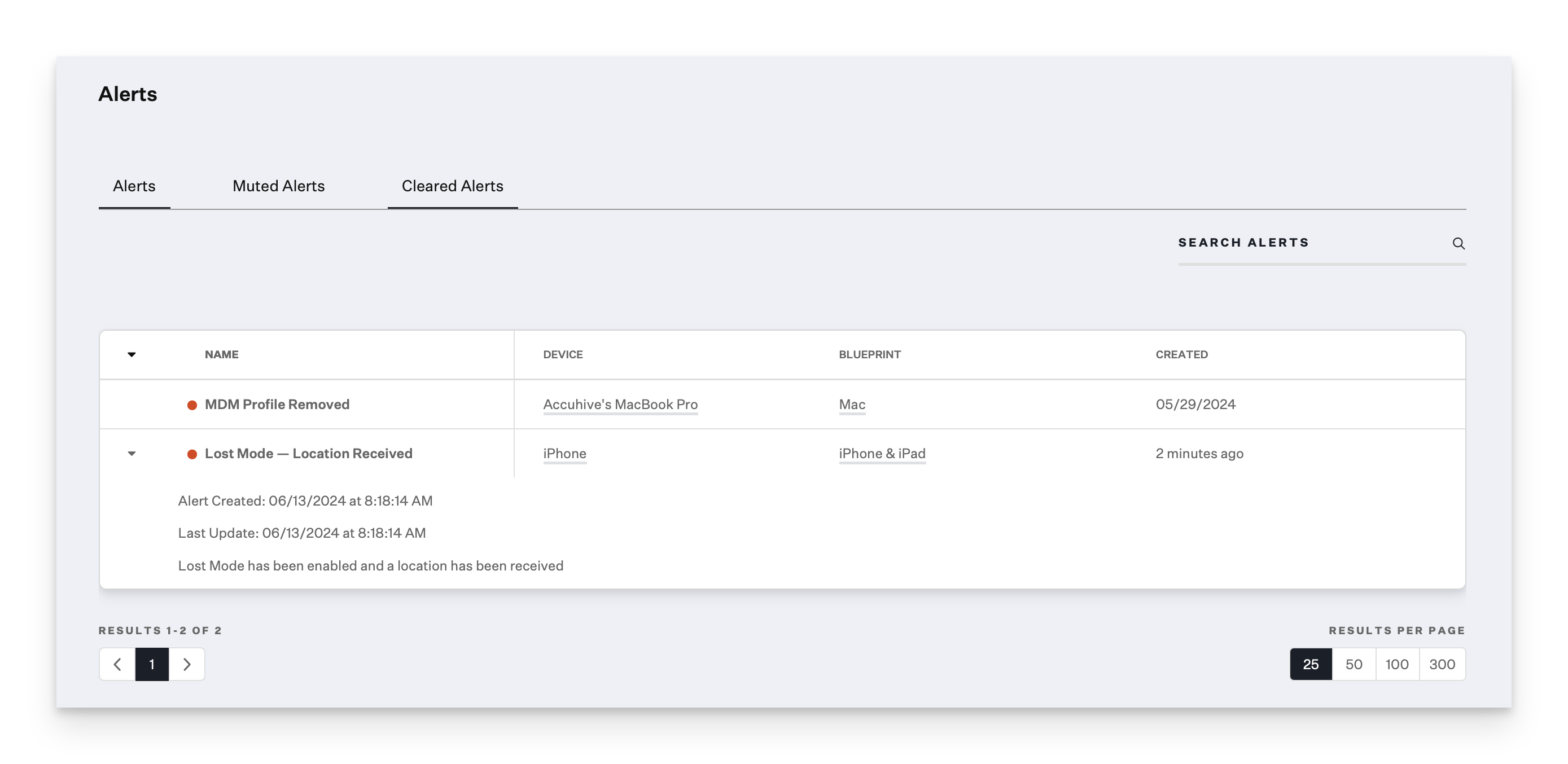
紛失モードを無効にする
デバイスが見つかったら、デバイスの [アクション] メニューまたは [Lost Mode] タブでLost Modeを無効にできます。デバイスがこのコマンドを受信すると、以前の状態に戻り、Kandjiその場所をいつ収集したかを示す通知が表示されます。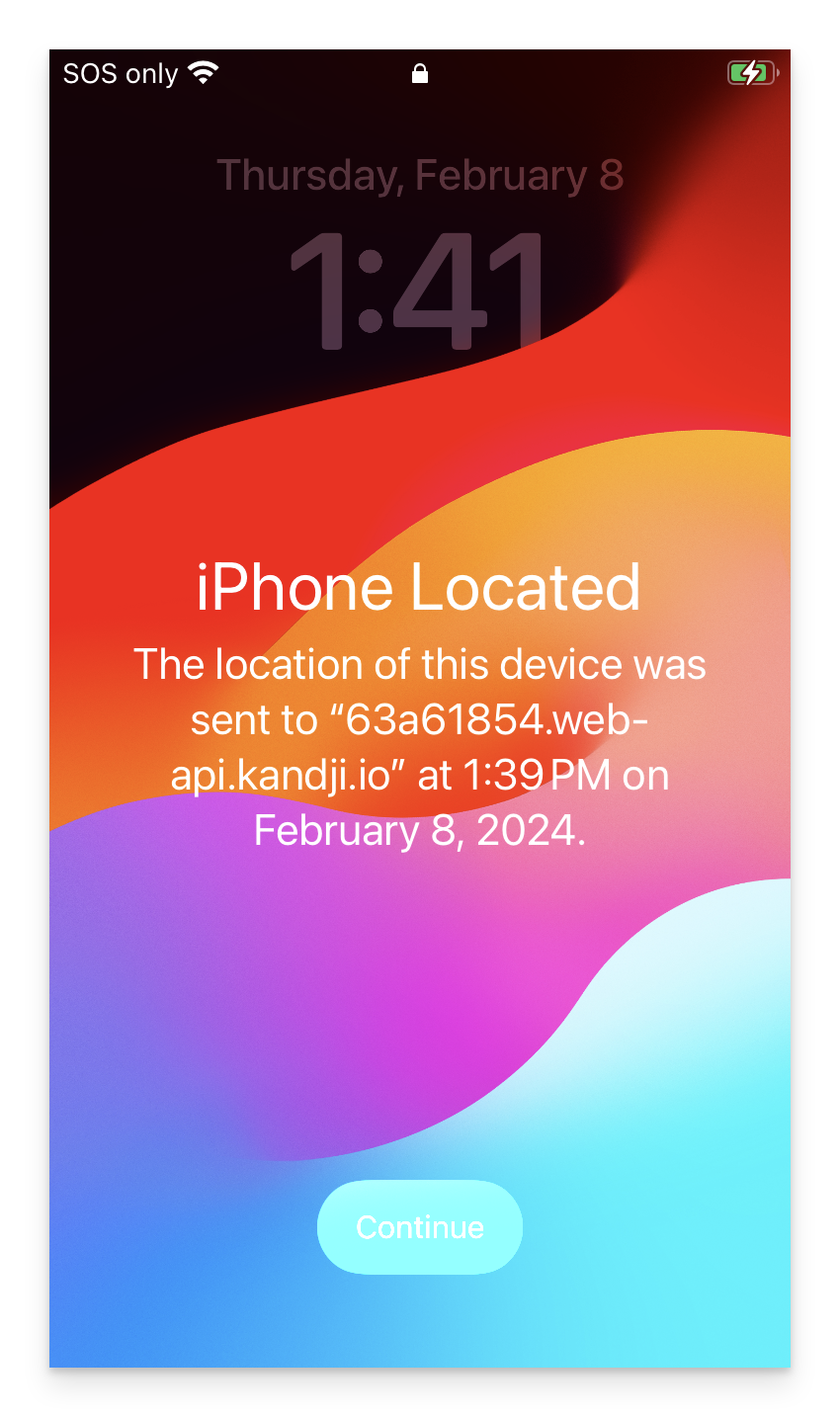
[ Lost Mode ] タブも [デバイスの詳細] ビューから削除され、すべての位置情報が Kandjiから削除されます。
パスコードで保護されたWi-Fiのみのデバイスを Lost Mode中に再起動しないでください。デバイスの再起動後に Wi-Fi 資格情報にアクセスするにはローカル パスコードの入力が必要であり、 Lost Mode ロック画面ではパスコードの入力が禁止されます。デバイスが再起動された場合は、デバイスを消去してオンラインに戻す必要があります。
デバイスビューステータス
Lost Modeステータス情報は、デバイスビューで有効にできます。
左側のナビゲーションから [デバイス] を選択します。
[ビュー] タブが選択されていることを確認します。
右上隅にある [列の編集] をクリックします。
[列の編集]ドロワーが開いたら、[ Lost Mode ステータス]を検索します。
[ Lost Mode ステータス]チェックボックスをオンにします。
ドロワーの左上付近にある [ビューを保存] をクリックします。
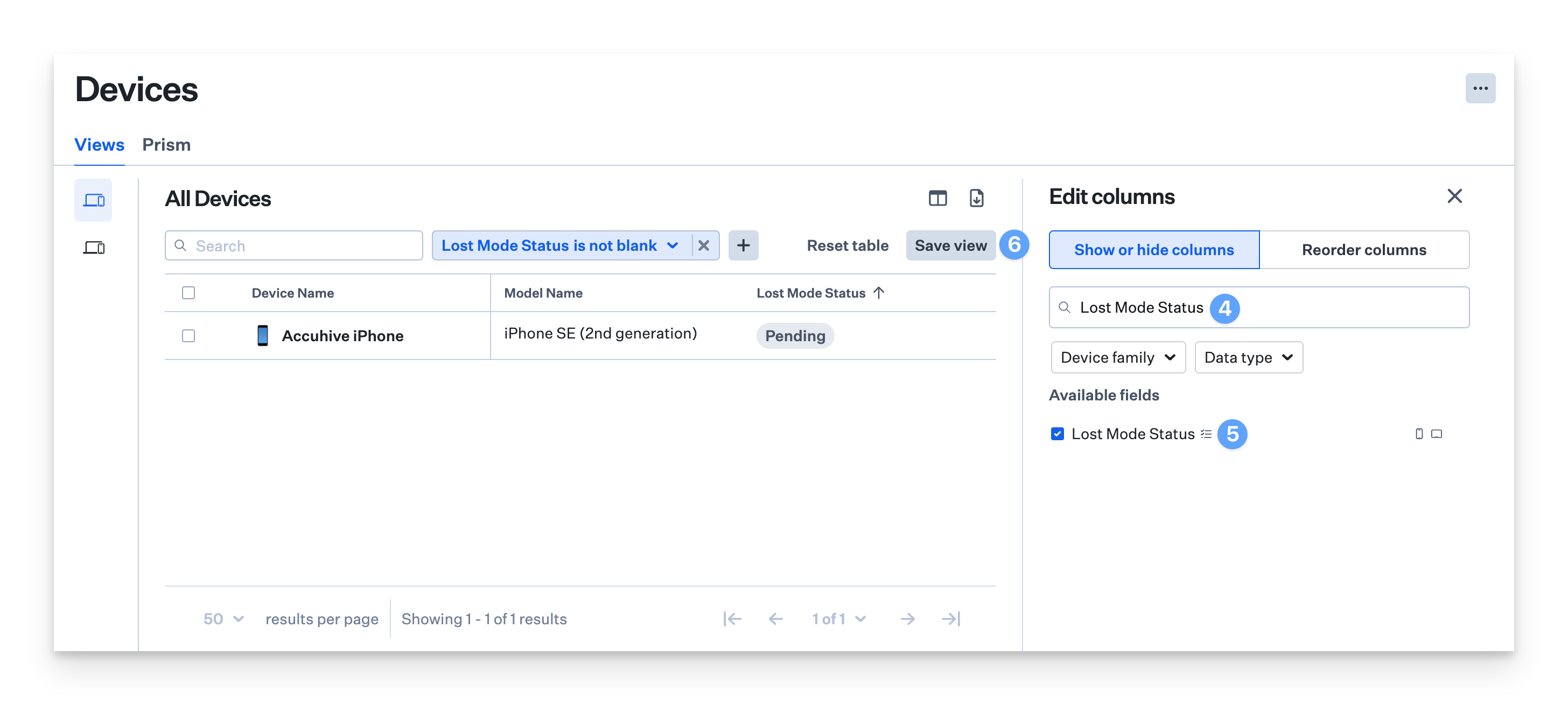
カンジAPI
Kandji API は、デバイスの詳細の取得とLost Modeの詳細の取得クエリ エンドポイントにLost Mode情報を表示し、次のデバイス アクションをサポートします。
Lost Modeを有効にする
Lost Modeを無効にする
サウンド Lost Mode 再生
場所 Lost Mode 更新
キャンセル Lost Mode
管理インターフェイスと同様に、更新された位置情報は、前述のクエリ エンドポイントで使用できます。